 SD 카드가 계속 연결 해제되면 사용할 수 없게 됩니다. 파일을 복사하는 간단한 작업조차 위험해지는데, SD 카드가 자체적으로 마운트 해제될 때마다 데이터가 불완전한 전송으로 인해 손상될 위험에 처하게 됩니다.
SD 카드가 계속 연결 해제되면 사용할 수 없게 됩니다. 파일을 복사하는 간단한 작업조차 위험해지는데, SD 카드가 자체적으로 마운트 해제될 때마다 데이터가 불완전한 전송으로 인해 손상될 위험에 처하게 됩니다.
SD 카드와 마이크로SD 카드 모두 이런 문제를 겪을 수 있습니다. 화가 나는 일이긴 하지만 시행할 수 있는 해결책이 있습니다. SD 카드가 계속 언마운트되는 경우, 이 글은 무엇이 원인이 될 수 있는지와 어떻게 해결할 수 있는지 보여줄 것입니다.
목차
SD 카드가 왜 자꾸 마운트 해제되나요?
SD 카드가 무작위로 마운트 해제되는 원인을 파악하기 위해, 이 문제가 발생하기 시작하는 일반적인 이유부터 살펴보겠습니다:
| 문제 | 설명 |
| 💀 불량 SD 카드 | 불규칙한 마운트와 같은 변덕스러운 성능은 종종 불량 SD 카드와 관련이 있습니다. 새 상품이라 해도, 품질 보증을 통과하지 못한 SD 카드가 있을 수 있습니다. |
| ❌ 호환성 문제 | 사용하는 SD 카드가 장치에 맞는지 확인하십시오. 예를 들어, 닌텐도 스위치는 사용할 수 있는 지원하는 microSD 카드 목록 이 있습니다. 다른 카드는 작동을 보장받지 못합니다. |
| 💥 하드웨어 결함 | SD 카드나 SD 카드 트레이의 손상은 일관된 연결을 방해할 수 있습니다. SD 카드 트레이가 장착되면 장치와 맞닿아야 합니다. SD 카드는 장착되면 흔들리지 않아야 합니다. |
| 😷 손상 | 복사하는 동안 SD 카드가 연결이 끊기면, 파일 시스템이나 데이터가 손상되어 더욱 복잡한 문제를 일으킬 수 있습니다. |
물론 SD 카드가 수명이 다해가고 있을 수도 있습니다. SD 카드의 수명은 대략 10년 정도로 추정된다고 SD 협회는 말하지만, 이는 카드의 품질과 사용량에 따라 다를 수 있습니다.
무작위로 분리되는 SD 카드에서 데이터를 복구하는 방법
SD 카드가 계속 분리되는 경우 데이터의 안전을 보장하기 위해 해결책을 시도하기 전에 남아 있는 데이터를 먼저 복구해야 합니다. 주의하지 않으면 처음에 문제를 해결하려고 시도하는 것이 영구적인 데이터 손실로 이어질 수 있습니다.
데이터를 복구하기 위해 Disk Drill 데이터 복구 도구를 사용할 것입니다. Disk Drill은 반복적으로 데이터를 빠르고 효율적으로 복구하는 능력을 입증하면서 데이터 복구에 있어 우리의 선택이 되었습니다. 또한 Drive Backup이라는 무료 기능을 포함하고 있는데, 이를 사용하여 SD 카드의 전체 복사본을 만들어 원본 데이터의 무결성을 해치지 않고 데이터를 복구할 것입니다.
Disk Drill을 사용하여 데이터를 복구하는 방법은 다음과 같습니다:
- 다운로드하고 Disk Drill을 설치하세요.
- 왼쪽 패널에서 드라이브 백업을 클릭하세요.
- SD 카드를 선택한 다음, 바이트 대 바이트 백업을 클릭하세요.
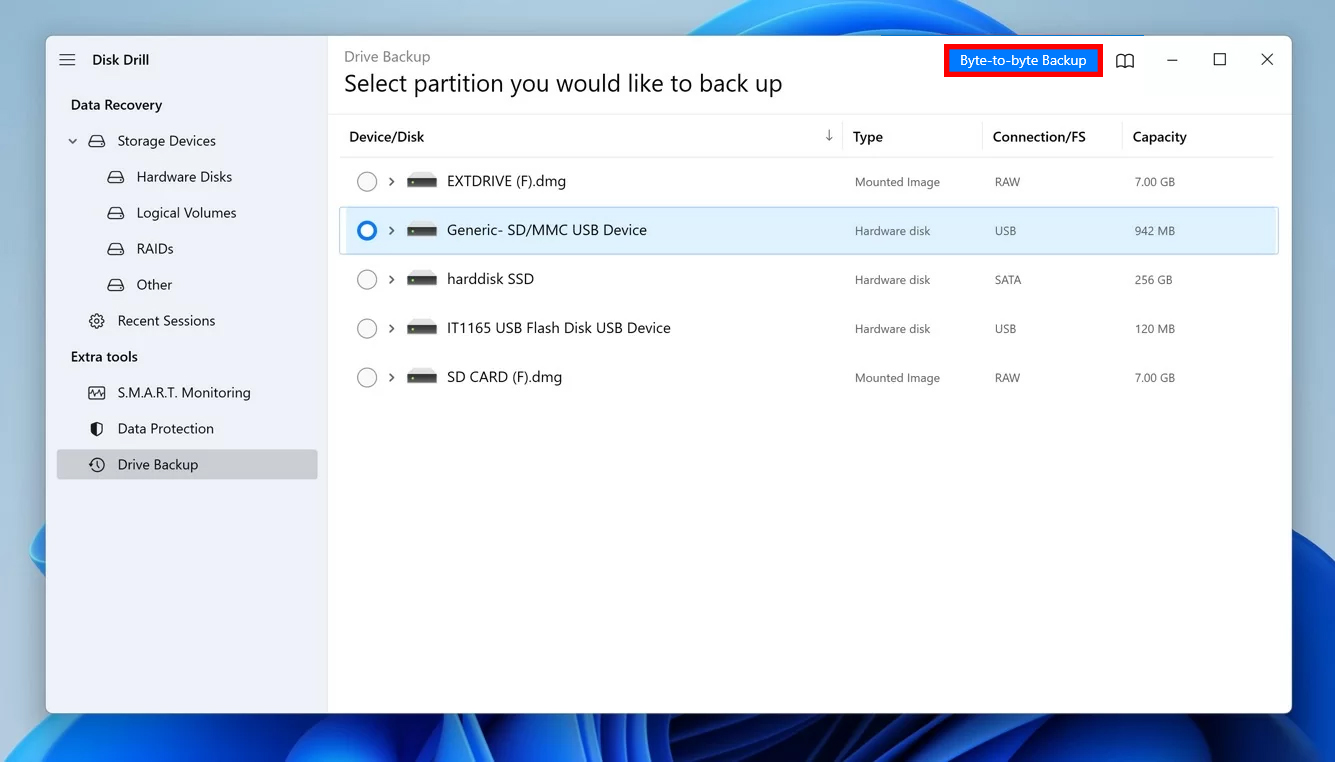
- 백업을 저장할 위치를 선택하고, 확인을 클릭하세요.
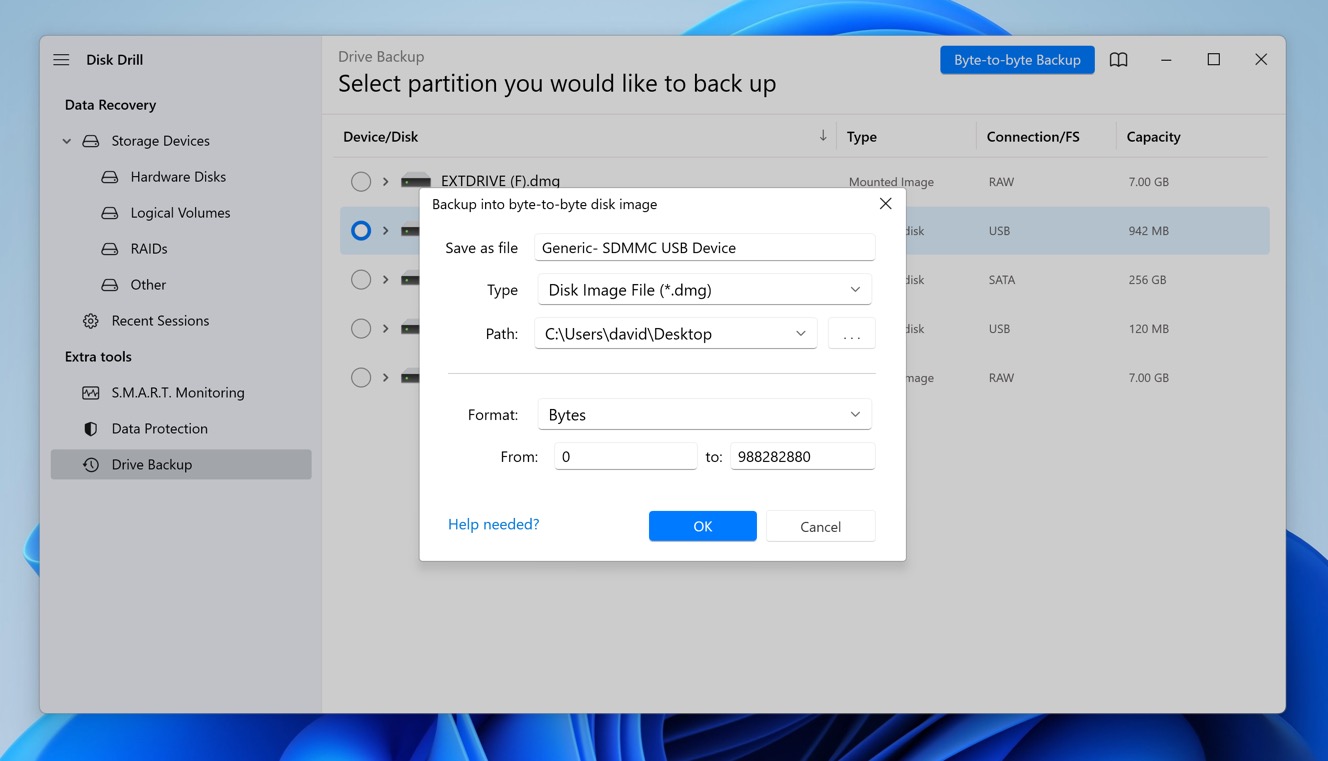
- 왼쪽 패널의 데이터 복구 섹션으로 돌아가서 디스크 이미지 첨부를 클릭하세요. 방금 생성한 바이트 대 바이트 백업 이미지를 선택하세요.
- 디스크 이미지를 선택하고, 분실 데이터 검색을 클릭하세요.
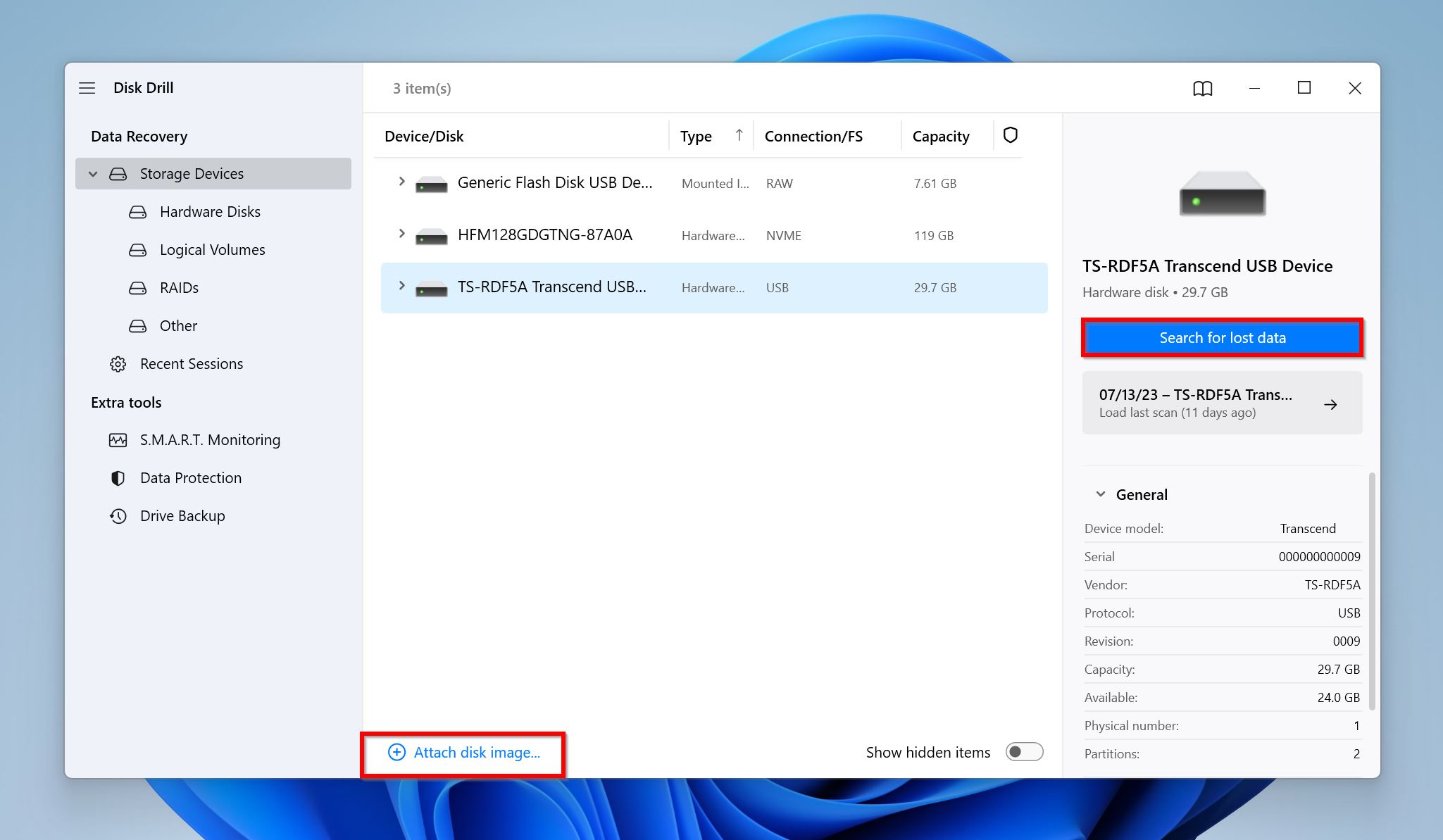
- 스캔이 완료되면 검토된 항목 리뷰를 클릭하세요.
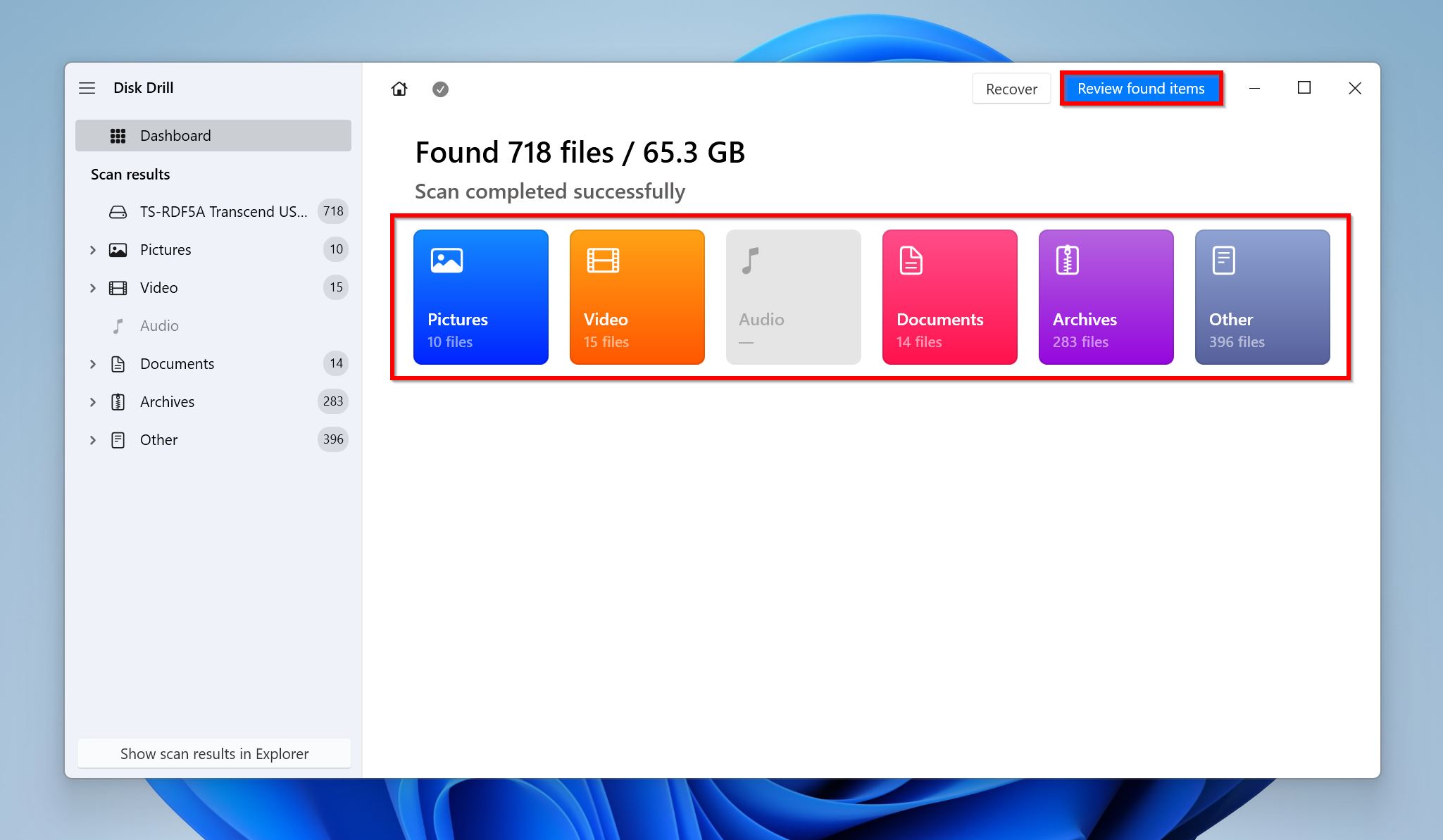
- 복구하고자 하는 파일을 표시하세요. 복구 가능성 열은 각 파일의 성공적인 복구 가능성을 나타냅니다. 파일을 복구할 준비가 되면 복구를 클릭하세요.
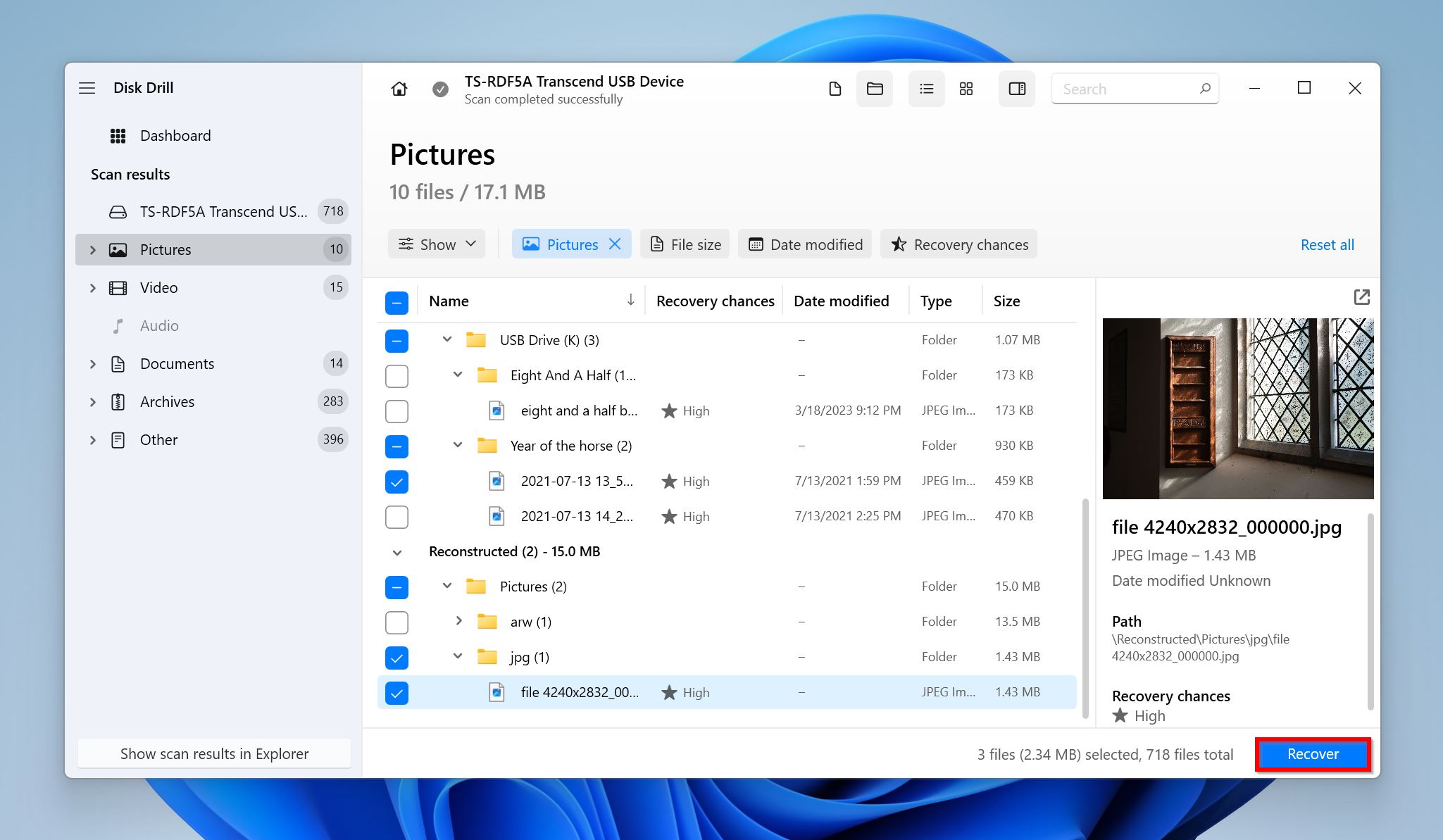
- SD 카드가 아닌 다른 위치를 출력 위치로 지정하고, 다음을 클릭하여 복구를 완료하세요.
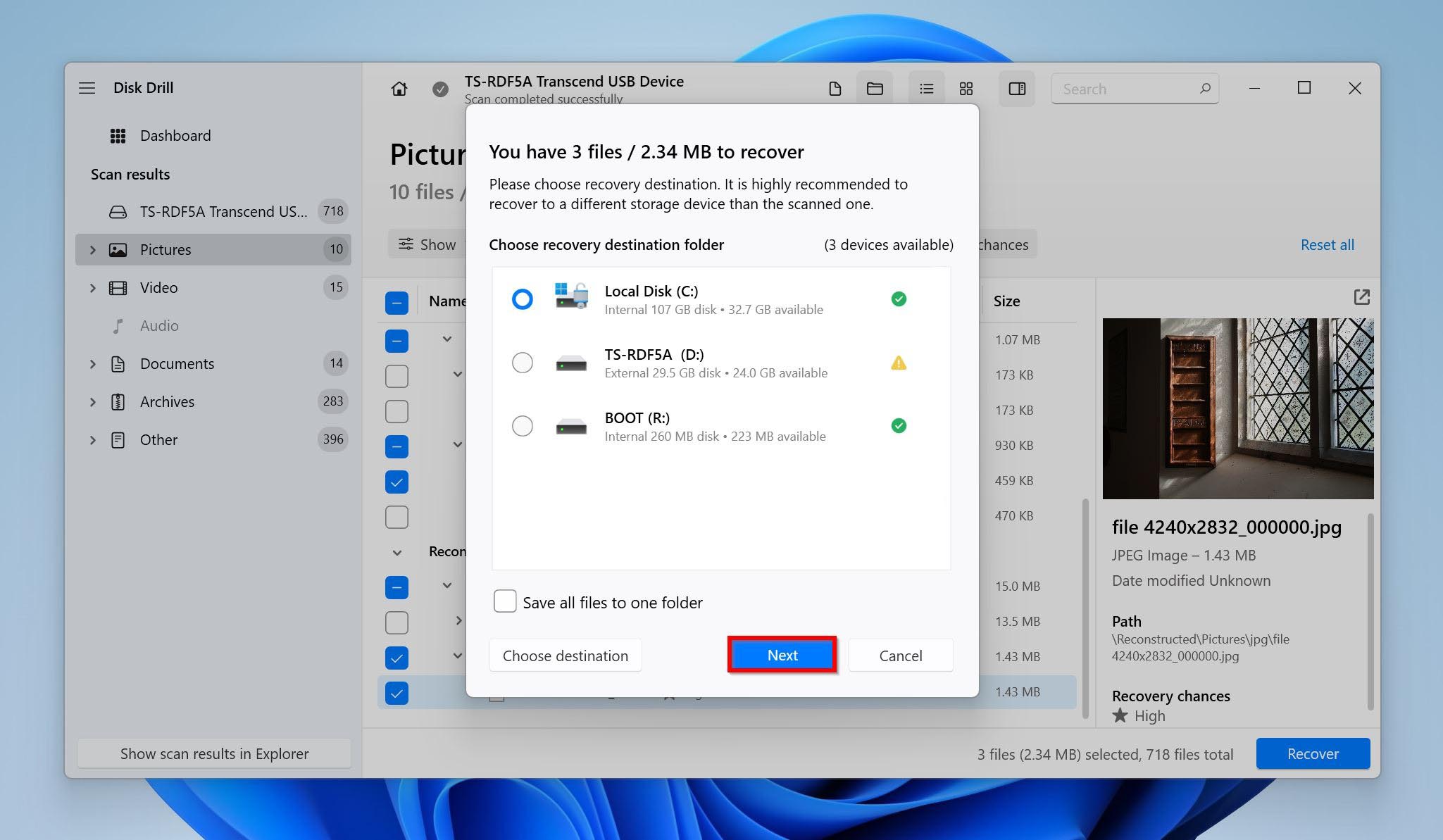
계속 연결이 끊기는 SD 카드를 고치는 방법
이제 귀하의 데이터가 안전하게 백업되었으니, 사라지는 SD 카드를 고치기 위해 이러한 해결책을 시도해보세요.
방법 1:다른 기기에 SD 카드 삽입
첫 번째로 해야 할 단계는 다른 기기에 SD 카드를 시도해 보는 것입니다. 이렇게 하면 문제를 분리할 수 있습니다. 예를 들어, 여러분의 마이크로SD 카드가 안드로이드 기기에서 계속 언마운트된다면, 다른 기기에 그것을 넣어보면 결함이 어디에 있는지 알 수 있습니다. 만약 다른 기기에서 작동한다면, 여러분의 기기에 문제가 있는 것입니다. 문제가 계속된다면, 문제는 마이크로SD 카드에 있습니다.
이 작업을 완료했는데도 문제가 지속된다면, 다음 방법으로 넘어가세요.
방법 2: SD 카드와 장치의 호환성 확인하기
장치와 호환되지 않는 SD 카드를 사용하면 기기의 작동이 불안정해질 수 있습니다. 지속적인 연결 끊김은 이 문제가 나타나는 한 가지 방법입니다. 예를 들어, microSD와 microSDHC 카드는 호환 가능한 것으로 간주됩니다 Nintendo 3DS 콘솔과, 반면에 SDXC와 microSDXC는 호환되지 않습니다.
정확한 사양을 알아보려면 사용하시는 기기의 설명서를 참조하여 SD 카드가 제대로 작동하기 위해 가져야 할 사양을 확인하세요.
방법 3: 카드를 분리한 후 다시 장착하세요
Android SD 카드가 계속 마운트 해제되는 경우, 마운트를 다시 할 경우 지속적으로 연결이 끊기고 재연결되는 원인을 초래하는 소프트웨어 관련 루프를 끊을 수 있습니다. 또한 카드와 카드 슬롯을 점검하고 청소할 기회도 제공합니다.
아래 지침을 따라 Android 기기에서 SD 카드를 분리하고 다시 마운트하는 방법을 안내합니다:
- 설정 앱을 엽니다.
- 저장공간으로 이동합니다.
- 분리 또는 제거(이 용어들은 종종 동의어로 사용됩니다.)를 탭합니다. 옵션이 없다면, SD 카드를 먼저 탭한 후 선택할 수 있습니다.
- 기기에서 SD 카드를 제거하고 연결을 방해할 수 있는 먼지나 이물질을 제거하기 위해 불어냅니다. SD 카드 슬롯에도 같은 작업을 합니다.
- SD 카드를 기기에 다시 삽입한 다음 장착을 탭합니다.
이 과정은 사용 중인 기기와 안드로이드 버전에 따라 약간 다를 수 있습니다.
방법 4: 외장 카드 리더기의 전원 관리 비활성화
Windows는 특히 노트북과 같은 배터리로 작동하는 기기에서 전력을 절약하기 위해 적극적으로 노력합니다. 전력을 절약하기 위해 Windows가 사용하는 방법 중 하나는 연결된 외부 기기를 사용하지 않는 것으로 판단될 때 이를 끄는 것입니다. 그러나 이로 인해 문제가 발생할 수 있습니다. 실제로 사용 중인 USB 포트를 잘못 꺼버리는 경우가 있기 때문입니다.
이 문제를 해결하려면 외장 카드 리더기의 전원 관리를 비활성화하여 SD 카드가 자동으로 마운트 해제되는 것을 방지하는 방법을 알려 드리겠습니다:
- 시작을 마우스 오른쪽 버튼으로 클릭하고 장치 관리자를 클릭합니다.
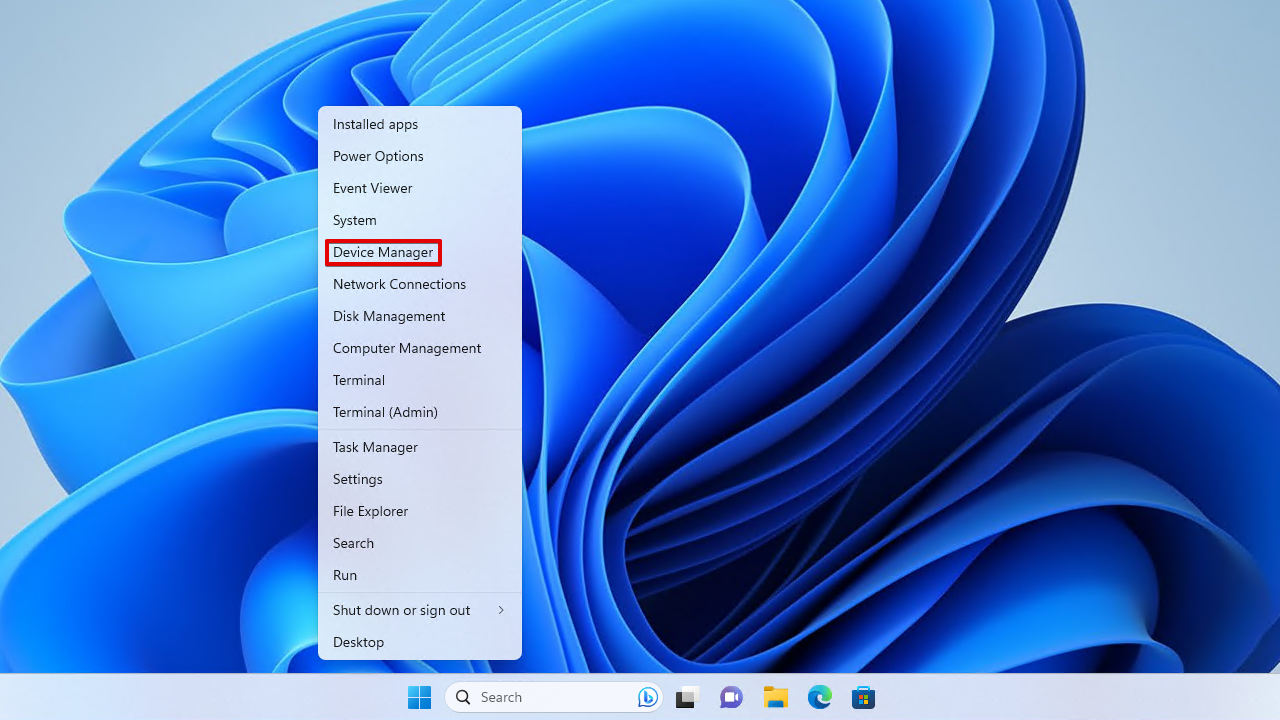
- 범용 직렬 버스 컨트롤러 드롭다운을 확장합니다. USB 컨트롤러(USB 루트 허브(USB3.0))를 마우스 오른쪽 버튼으로 클릭하고 속성을 클릭합니다.
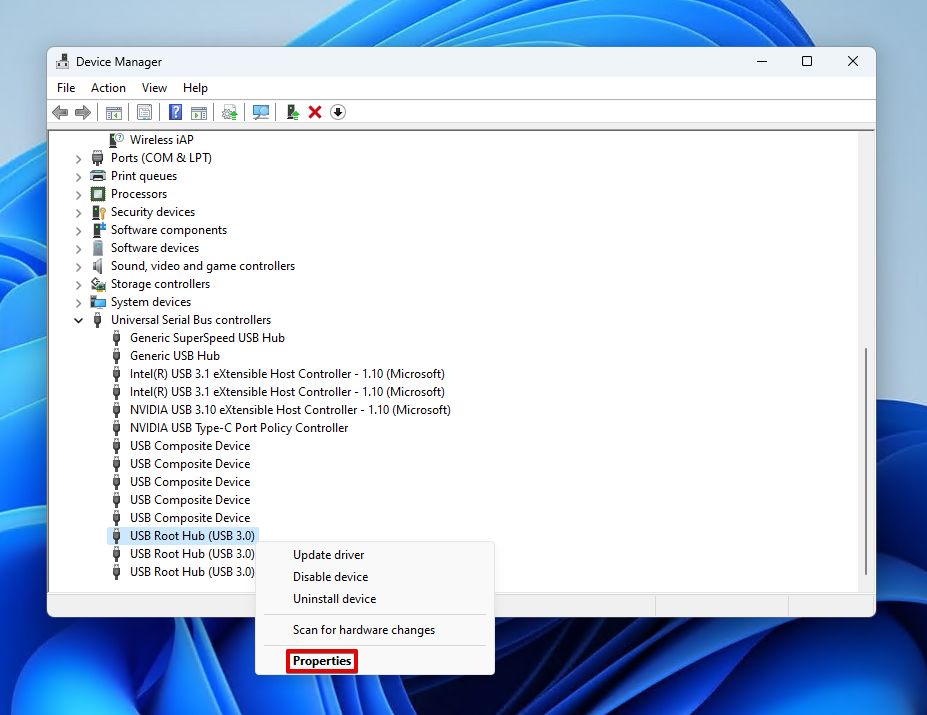
- 전원 관리를 클릭합니다.
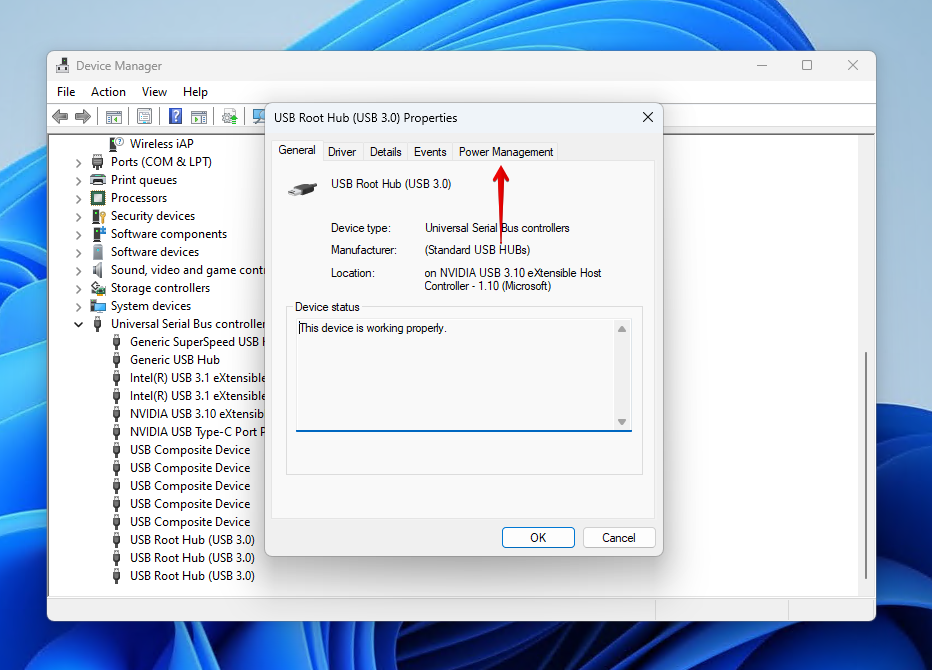
- 컴퓨터가 전원을 절약하기 위해 이 장치를 끌 수 있음이 선택되지 않았는지 확인하고 확인을 클릭합니다.
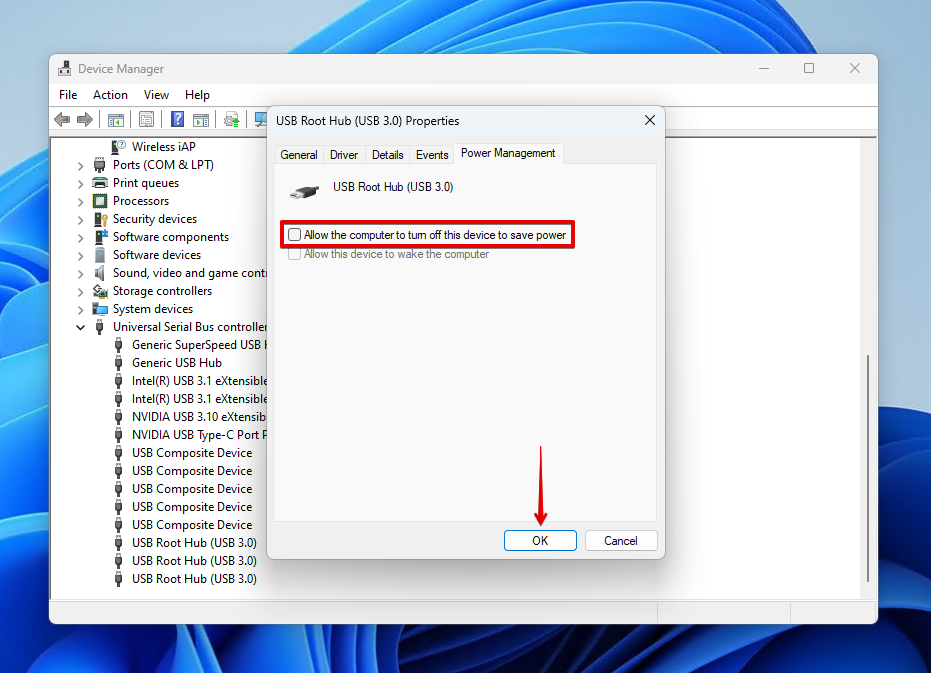
다른 USB 포트에 대해서도 전원 관리를 비활성화하려면 이 단계들을 반복해야 합니다.
방법 5: SD 카드 포맷하기
포매팅은 대부분의 저장 장치와 관련된 일련의 문제를 해결하는 방법입니다. 이는 SD 카드의 파일 시스템을 새로고침하고, 이와 관련된 잠재적인 문제들과 손상을 제거하는 과정을 포함합니다. 기본적으로 SD 카드의 리셋입니다.
이 과정은 SD 카드의 모든 내용을 삭제합니다. 그러므로 진행하기 전에 카드에서 데이터를 복구하여 데이터가 손실되지 않도록 확인하세요.
PC에서 포맷하기
Windows에서는 SD 카드를 포맷할 수 있는 여러 방법을 제공합니다. 아래 지침은 디스크 관리를 사용하여 SD 카드를 포맷하는 방법을 안내합니다.
- 마우스 오른쪽 버튼으로 시작을 클릭하고 디스크 관리를 선택하세요.
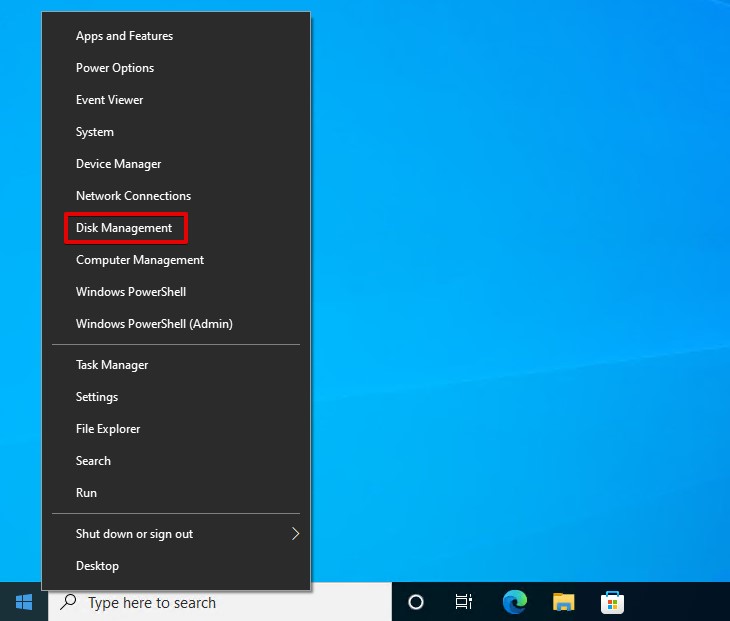
- SD 카드 볼륨을 마우스 오른쪽 버튼으로 클릭하고 포맷을 선택하세요.
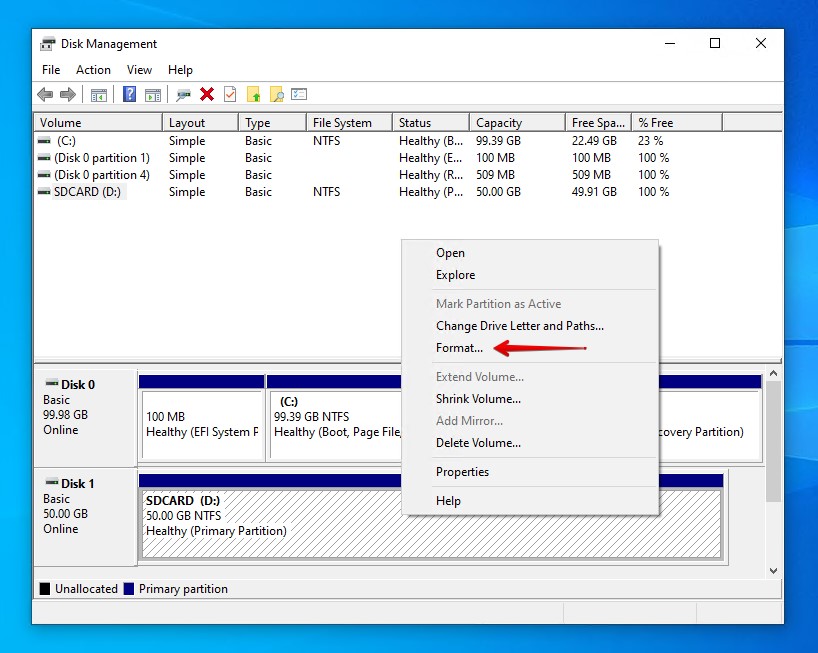
- SD 카드에 라벨을 붙이고 장치에 필요한 파일 시스템을 선택하세요. 빠른 포맷 수행이 선택되어 있는지 확인한 후 확인을 클릭하세요.
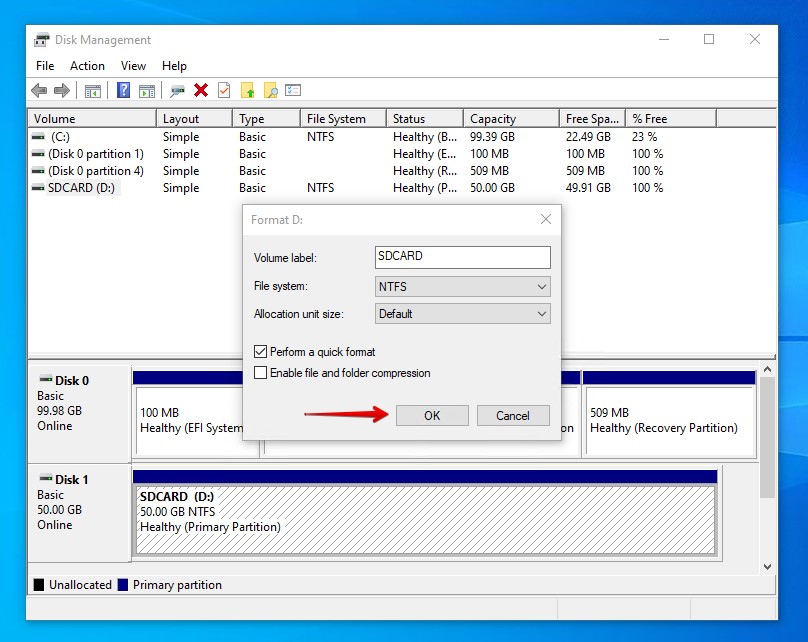
- 확인 창이 나타나면 확인을 클릭하세요.
Android에서 포맷하기
Android 장치와 Android 버전에 따라 SD 카드를 포맷하는 정확한 과정은 다르게 보일 것입니다. 따라서, 아래의 지침은 가이드라인으로 취급해야 합니다. 혼란스럽다면, 장치 모델에 맞는 정확한 지침을 찾아보세요.
- 기기에서 설정을 엽니다.
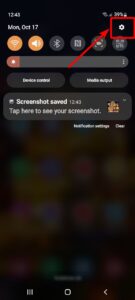
- 배터리 및 기기 관리를 탭합니다.
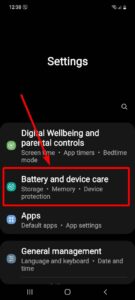
- 저장공간을 선택합니다.
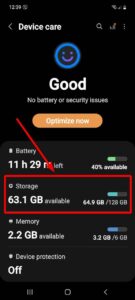
- 오른쪽 상단의 세 점을 탭하고 고급을 선택합니다.
- SD 카드를 선택합니다.
- 포맷을 탭합니다.
방법 6: 기기의 공장 초기화
여전히 “내 SD 카드가 왜 계속 언마운트되는지 이해할 수 없다”고 생각하고 있다면, 해당 기기의 공장 초기화를 고려해야 합니다. 예를 들어, GoPro에서 SD 카드 오류가 발생하는 경우, 공장 초기 설정으로 재설정하면 문제가 해결될 수 있습니다. 물론 이 작업은 문제가 기기에 있을 경우에만 수행해야 하며, SD 카드가 문제인 경우에는 장치를 재설정하는 것이 의미가 없기 때문에 SD 카드에 문제가 없음을 확인한 후에만 수행해야 합니다.
모든 기기마다 다르므로 정확한 초기화 방법은 기기 구입 시 포함된 매뉴얼을 참조하십시오. 또는 기기 제조사의 웹사이트를 확인하세요.
결론
귀하의 마이크로 SD 카드가 스스로 마운트 해제되는 경우, 마이크로 SD 카드의 고장, 호환성 문제, 하드웨어 문제 또는 논리적 손상 때문일 수 있습니다. 이러한 문제에 주의를 기울이기 시작하면 상태가 더 나빠질지 알 수 없으므로 즉시 데이터 복구를 수행해야 합니다.
마이크로 SD 카드를 수리하려면 다른 기기에 연결하여 문제가 기기 관련된 것인지 확인해 보세요. 또한 기기가 SD 카드와 호환되는지 확인하는 것도 좋습니다. SD 카드가 다른 기기에서도 작동하지 않고 호환된다는 것을 알고 있다면, USB 포트의 전원 관리를 비활성화하기 전에 탈착 및 재장착을 시도해보세요.
언급한 해결책 중 어느 것도 효과가 없었다면, 지속적인 논리적 문제를 해결하려면 SD 카드를 포맷하거나 기기를 공장 초기 설정으로 리셋할 수 있습니다.
자주 묻는 질문
- 고장난 SD 카드나 카드 리더기
- 오래된 드라이버
- 손상된 파일 시스템
- 파일 시스템 손상
- 호환성 문제
- 물리적 손상
- 결함 있는 SD 카드 리더기
 7 Data Recovery
7 Data Recovery 



